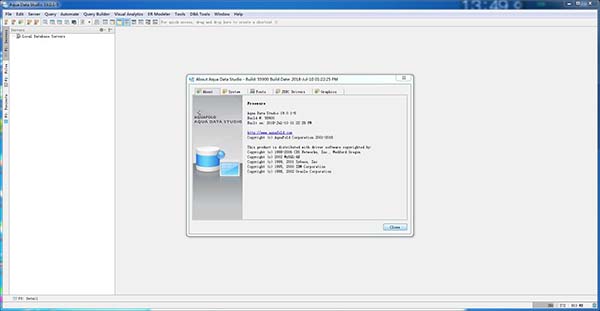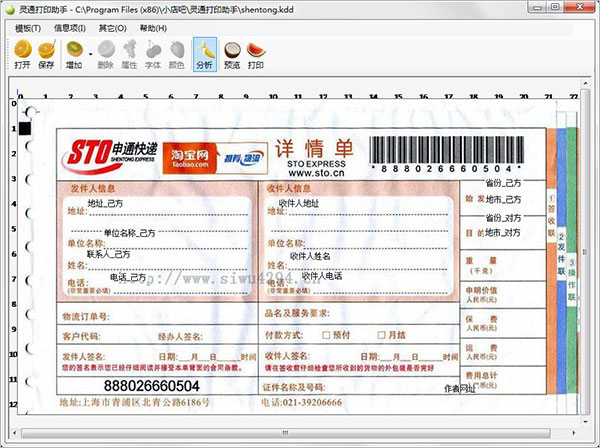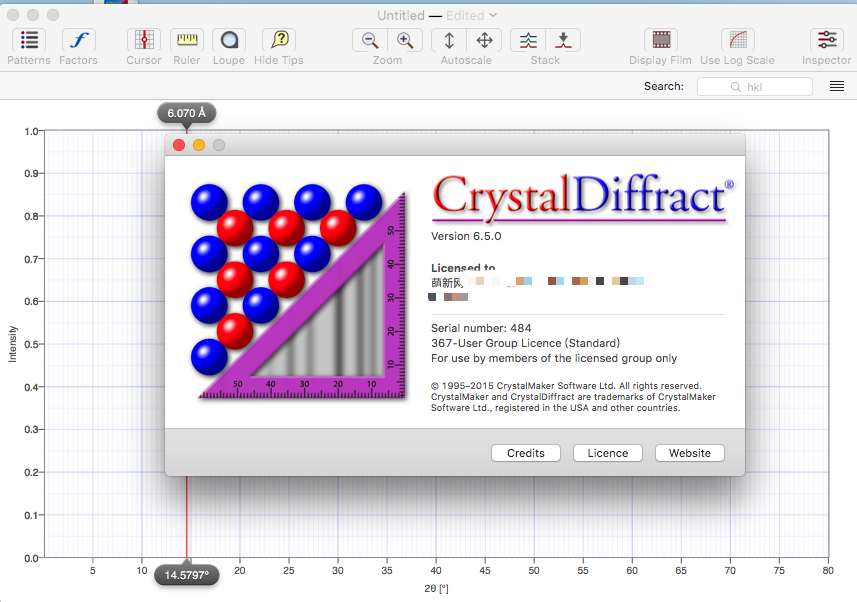字体渲染软件-MacType下载 v2019.1-beta最新中文版
MacType 2019是一款非常好用的知名系统字体美化软件,原名(GDI++),它是一个开源项目,能接管Windows系统的GDI字体渲染功能,并实现比Mac系统更华丽的字体渲染效果,用户在使用时可以让 Windows 字体更漂亮。MacType具有字体渲染引擎,用户使用时能够使编辑的文字显示得更清晰、更有立体感,知识兔可以用来取代WinXP、Vista和Win7内置的CLearType字体渲染方式,知识兔以使屏幕字体显示达到甚至超过苹果电脑的标准,不光支持对文本渲染,知识兔还支持网页浏览、日常操作以及系统界面等地方。安装后打开用户向导,知识兔支持多种字体加载方式,你可以自行选择一种模式进行加载,推荐选择”注册表加载”,知识兔可以根据文件名选择合适的配置文件,如果知识兔不知道选哪个,就多试试选择一个眼睛看起来最舒服的样式,知识兔点击完成,你的界面已经被重新渲染了,针对高级用户,还可选择启用配置程序对每个参数进行自定义设置。知识兔支持WinXP、Vista、Win7、Win8操作系统,其内置多种字体渲染配置方案,为用户带来更方便、更美的视觉体验。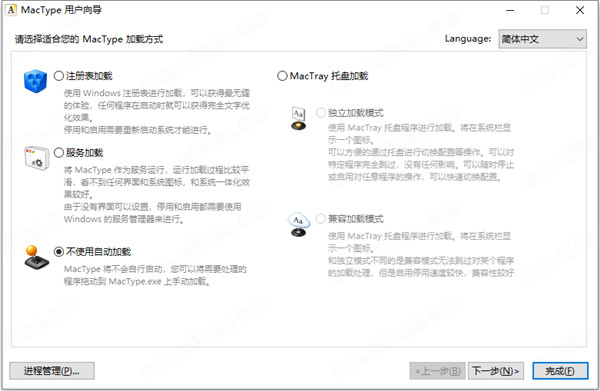
安装教程
1、知识兔下载安装包,解压缩并运行安装,知识兔选择语言中文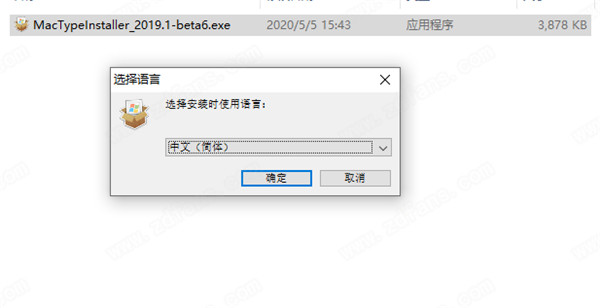
2、需要注意安装新版本将会卸载之前的旧版本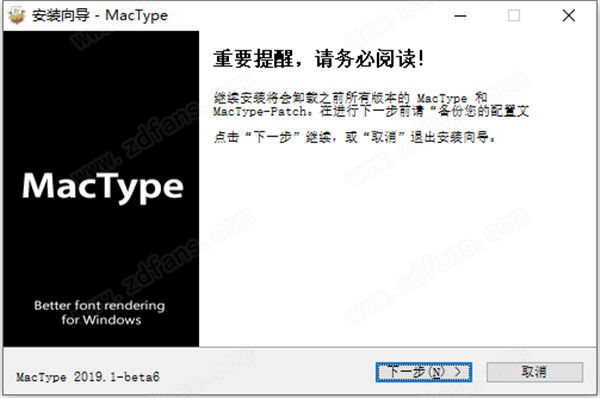
3、阅读软件协议,勾选我接受协议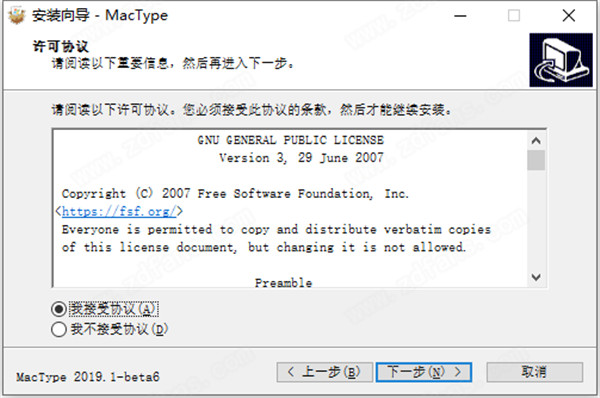
4、知识兔选择软件安装位置,知识兔点击浏览可自行更换安装路径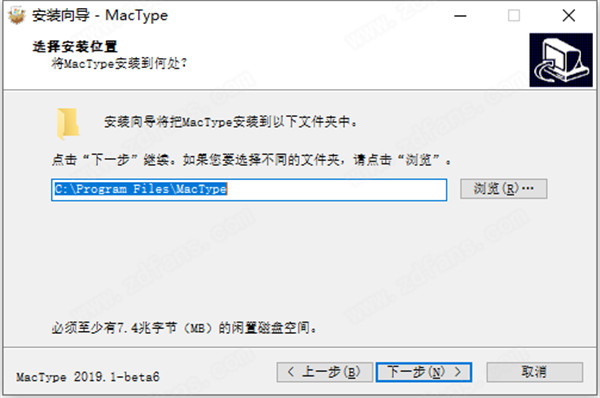
5、知识兔选择组件,自行选择需要的进行勾选
6、知识兔选择开始菜单文件夹,默认即可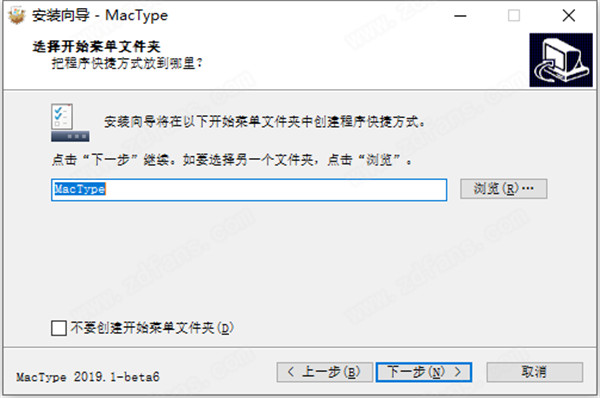
7、自行选择是否勾选创建桌面快捷方式
8、一切准备就绪,知识兔点击安装即可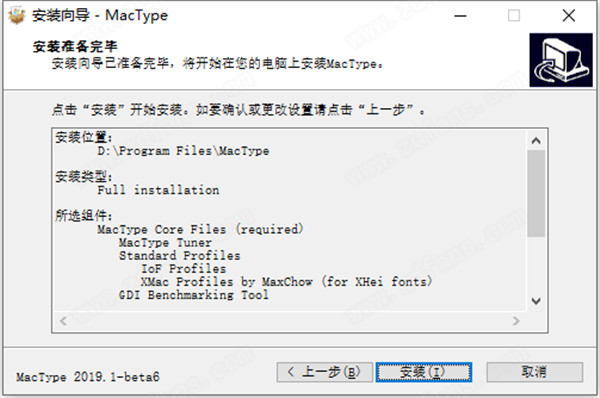
9、正在安装中,请稍等一会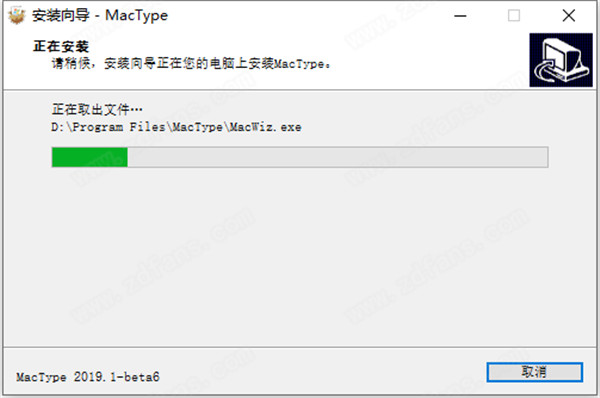
10、安装成功,知识兔点击结束退出软件安装向导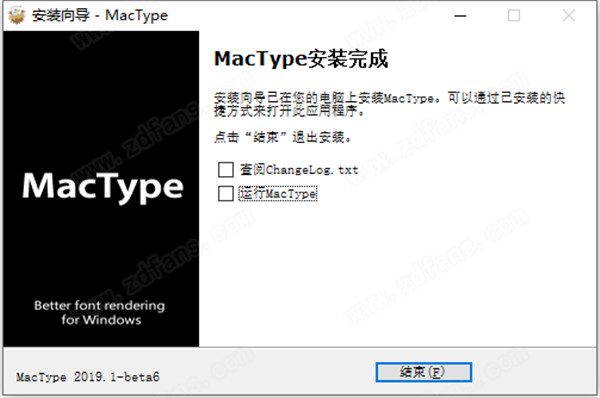
11、运行用户向导,在右侧找到Language选择简体中文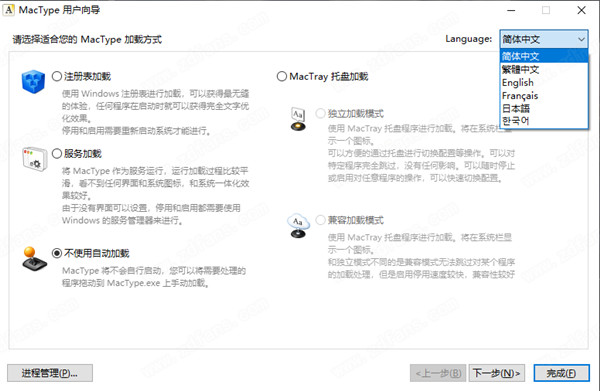
功能特色
1、注册表加载
使用WINDOWS注册表加载,知识兔可以获得最无缝的体验、任何程序在启动时就可以完全获得完全的文字优化效果。停用和启用需要重新启动系统才能进行。
2、服务加载方式
将软件作为服务运行,运行加载过程比较平滑,看不到任何界面和系统图标,和系统一体化效果较好,由于没有界面可以设置,停用和启用都需要使用WINDOWS的服务管理器来进行。
3、不使用自动加载
软件将不会自动启动,你可以将需要处理的程序拖动到MacType上手动加载。
4、独立加载模式
使用软件拖盘程序进行加载,将在系统栏显示一个图标,知识兔可以方便的通过托盘进行切换配置等操作,知识兔可以对特定程序完全跳过,没有任何影响,知识兔可以随时停止或启用对任意程序的操作,知识兔可以快速切换配置。
5、兼容加载模式
使用软件托盘程序进行加载,将在系统栏显示一个图标,和独立模式不同的是兼容模式无法跳过对某个程序的加载处理,但是启用停止速度较快,兼容性较好。
字体配置方法
Win7配置
安装并启动软件之后,在Win7下,它默认是采用“LCD.W7.默认字体.仿Mac”配置进行字体渲染的。如果知识兔你还觉得不满意,知识兔可以下载网友专门制作的字体XHei.Impression,并搭配他们分享的配置文件,知识兔以达到更好的显示效果!
1、安装字体
系统Win7,所以将XHei.Impression字体释放到任意一个目录,知识兔双击自己喜欢的字体打开,并知识兔点击上方的按钮“安装”(WinXP下的安装方式就不赘述了)。
2、添加配置
只安装了字体还不够,知识兔还需要执行压缩包中的“注册XHei字体链接.for.W7”注册字体,然后知识兔把配置文件“XMac.次像素.热替换:宋体→XHei+XSong.ini”释放到MacType安装目录下的ini目录中(感谢PCBeta的maxchow分享了配置文件)。
3、启用新字体、新配置
至此,全部配置完毕,在系统托盘的MacType图标上单击右键,知识兔选择“XMac.次像素.热替换:宋体→XHei+XSong”,再看看效果!
XP配置
以上方式是采用热替换的方式,将系统中需要使用到宋体的地方,都统一替换为XHei字体。不过,很多使用WinXP的朋友更喜欢将系统字体修改为雅黑,推荐大家使用SystemFontsReplacer(后文简称SFR)来完成。
注意:SRF的正常运行,需要.Net Framework 2.0以上版本的支持,所以在运行该软件之前,执行“开始”→“所有程序”→“Windows Update”安装或者更新.Net Framework到最新版本。
1、选中替换字体
打开SFR,知识兔点击“添加替换任务”打开“字体信息设置”窗口。知识兔点击“浏览”按钮找到用于替换的雅黑字体,然后知识兔在下方的字体选择框中选择“Simsun.ttc”(宋体),再知识兔点击“确定”按钮回到主窗口。
2、开始进行替换
此时,就可以知识兔点击右下角的“开始执行任务”按钮进行字体的替换操作了。
需要提醒大家的是,由于宋体是系统核心使用的字体,所以替换过程中软件会提醒你需要重新启动计算机,请回答“是”。
3、后悔了,怎么办?
如果知识兔你对替换了系统核心宋体的雅黑字体并不满意,想要恢复宋体,也很简单。还是在SFR窗口,知识兔点击“还原”按钮,软件会给你列出来可以回复的清单,知识兔选择最后一个,知识兔点击“确定”即可。
说实话,软件换了WinXP的宋体后,有可能会导致乱码的产生。
常见问题
1、如何临时禁用?
在安装MacType时选择“MacTray托盘加载”,这样可以随时在任务栏停用或启用软件,也能随时更改配置文件。
2、怎么完美卸载?
可以直接使用系统卸载工具卸载,如果知识兔无法卸载可以重新安装到非系统盘(除了C盘以外的其他盘),再进行卸载后清理注册表。知识兔建议使用CCleaner进行清理。
3、Win10闪屏解决办法有哪些?
(1)关闭软件:打开 MacWiz.exe,知识兔选择不使用自动加载;
(2)开始安装更新;
(3)更新安装成功。进入系统之后,用压缩包中的EasyHK32.dll EasyHK64.dll,替换电脑中软件文件夹中的同名文件;
(4)打开软件,即可正常使用注册表加载及托盘独立加载。
下载仅供下载体验和测试学习,不得商用和正当使用。